Питання
Проблема: як змінити розташування папки OneDrive у Windows 10?
Я зберігаю купу файлів на OneDrive і лише нещодавно помітив, що папка OneDrive, яка знаходиться на диску C:, часто недоліки вільний простір. Чи можна змінити розташування папки OneDrive? Я думаю, що це вирішило б мою проблему.
Вирішена відповідь
OneDrive — це безкоштовне хмарне сховище, яке постачається в комплекті з ОС Windows 10. Хоча існує багато альтернативних онлайн-утиліт для зберігання даних, користувачі Windows все більше і більше звикають до OneDrive завдяки його простоті та багатофункціональності. Хоча його головне завдання полягає в тому, щоб люди могли завантажувати, зберігати та обмінюватися файлами в Інтернеті, він надає додаткові функції, такі як синхронізація з візуальні налаштування, теми, налаштування програми, Microsoft Edge, історія, збережені паролі, налаштування Xbox One, Windows 8.1, Windows 10 і Windows Phone. Крім того, це хмарне сховище можна використовувати для входу в Windows 10, Office 365 та інші онлайн-сервіси Microsoft.
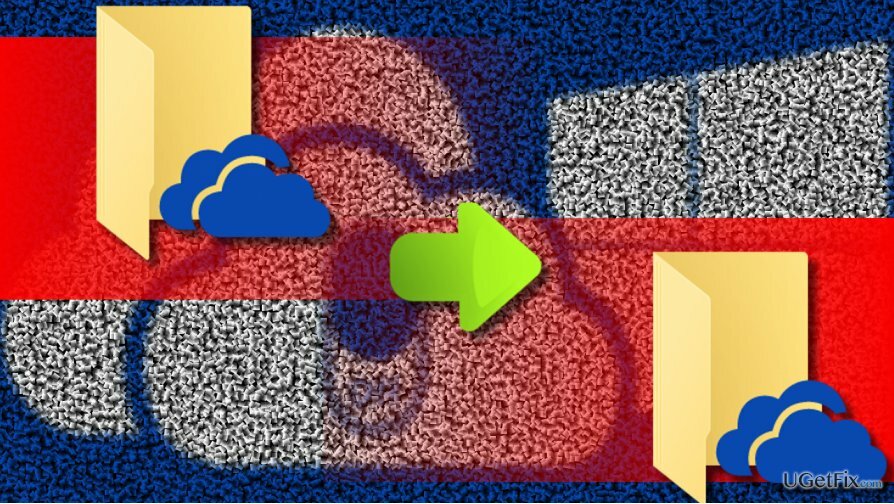
Іноді люди стикаються з проблемами OneDrive, наприклад, із високим використанням ЦП OneDriveSetup.exe або втручанням OneDrive під час запуску Microsoft Office. Папка OneDrive також може стати проблемою. Мало хто повідомляв, що на диску C: часто не вистачає вільного місця. Ця проблема може бути викликана папкою OneDrive, яка за замовчуванням розташована в профілі користувача на системному диску, наприклад: C:\\User\\Sergey\\OneDrive. У цьому випадку правильним рішенням було б змінити розташування папки OneDrive, і ми не будемо пояснювати, як це зробити правильно.
Зміна розташування папки OneDrive у Windows 10
Щоб відновити максимальну продуктивність комп’ютера, необхідно придбати ліцензійну версію Reimage Reimage програмне забезпечення для ремонту.
- Запустіть OneDrive та вийдіть із нього.
- Клацніть правою кнопкою миші на Значок OneDrive в системному треї.
- відчинено Розширений вкладку та натисніть на Від'єднайте цей комп'ютер варіант. Не від’єднавши OneDrive від поточного ПК, ви не зможете перемістити його папку.
- Тепер клацніть правою кнопкою миші Ключ Windows і відкритий Провідник файлів.
- Копіювати і вставляти %профіль користувача% в адресному рядку і натисніть Введіть.
- Виберіть Папка OneDrive у папці вашого профілю користувача.
- Розгорніть Переїжджати і виберіть розташування, яке ви хочете використовувати для зберігання папки OneDrive.
- АБО відкрийте папку OneDrive, виберіть її та натисніть Ctrl + X гаряча клавіша.
- Потім перейдіть до місця, куди ви хочете перемістити папку, і натисніть Ctrl + V гаряча клавіша.
- Коли всі файли будуть переміщені в нове місце, відкрийте OneDrive і налаштуйте свій обліковий запис.
- Введіть свій пароль, коли потрібно.
- На наступній сторінці натисніть Змінити місце розташування і виберіть нове місце, яке ви призначили для зберігання папки OneDrive.
- Збережіть зміни і все.
Оптимізуйте свою систему та зробіть її більш ефективною
Оптимізуйте свою систему зараз! Якщо ви не хочете вручну перевіряти свій комп’ютер і не намагаєтеся знайти проблеми, які сповільнюють його роботу, ви можете скористатися програмним забезпеченням для оптимізації, переліченим нижче. Усі ці рішення були перевірені командою ugetfix.com, щоб переконатися, що вони допомагають покращити систему. Щоб оптимізувати свій комп’ютер лише одним кліком, виберіть один із цих інструментів:
Пропозиція
зробіть це зараз!
Завантажитиоптимізатор комп'ютераЩастя
Гарантія
зробіть це зараз!
Завантажитиоптимізатор комп'ютераЩастя
Гарантія
Якщо ви не задоволені Reimage і вважаєте, що він не покращив ваш комп’ютер, не соромтеся звертатися до нас! Будь ласка, надайте нам усі деталі, пов’язані з вашою проблемою.
Цей запатентований процес ремонту використовує базу даних з 25 мільйонів компонентів, які можуть замінити будь-який пошкоджений або відсутній файл на комп’ютері користувача.
Щоб відремонтувати пошкоджену систему, необхідно придбати ліцензійну версію Reimage інструмент для видалення шкідливих програм.

Щоб залишатися повністю анонімним і не допускати провайдера та уряд від шпигунства на вас, ви повинні працювати Приватний доступ до Інтернету VPN. Це дозволить вам підключатися до Інтернету, будучи повністю анонімним, шифруючи всю інформацію, запобігаючи трекерам, рекламі, а також шкідливому вмісту. Найголовніше, ви зупините незаконне спостереження, яке АНБ та інші державні установи здійснюють за вашою спиною.
Під час використання комп’ютера в будь-який момент можуть статися непередбачені обставини: він може вимкнутися через відключення електроенергії, а Може виникнути синій екран смерті (BSoD) або випадкові оновлення Windows, коли ви від’їхали на кілька хвилин. В результаті ваші шкільні завдання, важливі документи та інші дані можуть бути втрачені. До одужати втрачені файли, ви можете використовувати Data Recovery Pro – він шукає копії файлів, які все ще доступні на вашому жорсткому диску, і швидко їх витягує.